top of page
AREA DOWNLOAD LIBRERIE
-
Entrare nel Disco Locale (C:) all’interno del percorso di ricerca di Windows.
-
Cliccare sulla cartella Programmi (x86).
-
Scegliere la cartella exocad DentalCAD (selezionando la versione corrente).
-
Cliccare su DentalCADApp.
-
Scegliere la cartella library.
-
Scegliere la cartella implant.
-
Copiare librerie SWM presenti nella cartella Proto all’interno della cartella implant.
-
Per inserire librerie per modelli tornare indietro alla cartella library.
-
Scegliere la cartella Modelcreator.
-
Scegliere la cartella implants.
-
Copiare librerie SWM presenti nella cartella Model all’interno della cartella implants.
Video tutorial installazione librerie EXOCAD-
-
Aprire il Pannello di Controlloin Dental System cliccando sulla relativa icona.
-
Cliccare su Importa/Esporta nella categoria strumenti all’interno del pannello di controllo.
-
A questo punto si aprirà la finestra Importa\Esporta, cliccare quindi su Importa Materiale.
-
Scegliere il file.DME nella cartella che si aprirà e cliccare su “Apri”.
-
Una volta completata l’operazione, apparirà un messaggio di avvenuta installazione.
-
Salvare le modifiche apportate sul pannello di controllo di 3Shape Dental System.
-
bottom of page